Hareket halindeyken en sevdiğiniz parçaları dinlemeyi seven bir müzik tutkunu musunuz? En popüler müzik akışı platformlarından biri olan Spotify, geniş bir şarkı, çalma listesi ve podcast kitaplığı sunar. Akış uygun olsa da, özellikle sınırlı internet bağlantısının olduğu bölgelerde en sevdiğiniz melodileri çevrimdışı olarak kullanmak istediğiniz zamanlar olabilir.
Bu yazıda, size çeşitli yöntemlerle yol göstereceğiz. Spotify'dan müzik indir, internet bağlantısı olmasa bile sevdiğiniz şarkıların keyfini çıkarmanıza olanak tanır. İster premium abone olun ister ücretsiz sürümü kullanın, size yardımcı oluyoruz. Öyleyse, Spotify ile çevrimdışı müzik dünyasına dalalım ve kilidini açalım!
İçindekiler Kılavuzu 1. Bölüm: Spotify'dan Müzik İndirmenin Resmi YoluBölüm #2: Spotify'dan Premium Olmadan Müzik İndirmenin En İyi YoluBölüm #3: SSS: Spotify'dan Müzik İndirin
1. Bölüm: Spotify'dan Müzik İndirmenin Resmi Yolu
Genel olarak Spotify'dan şarkıları resmi yolla indirmek istiyorsanız bir Premium hesaba ihtiyacınız vardır. Spotify'ın ücretsiz kullanıcısıysanız ve Premium planına abone olmak istemiyorsanız Bölüm 2, Spotify Music'i premium olmadan ücretsiz olarak indirmeniz içindir.
Yöntem #1: Masaüstü Uygulaması Aracılığıyla
Resmi masaüstü uygulamasını kullanarak Spotify'dan müzik indirme işlemi basit bir işlemdir. Favori parçalarınızın çevrimdışı keyfini çıkarmak için şu adımları izleyin:
- Spotify Masaüstü Uygulamasını yükleyin. Henüz yapmadıysanız Spotify masaüstü uygulamasını bilgisayarınıza indirip yükleyin. Resmi indirme bağlantısını Spotify'ın web sitesinde bulabilirsiniz. Geçerli bir Spotify hesabına sahip olduğundan emin ol.
- Hesabınıza giriş yapın. Spotify uygulamasını başlatın ve hesap bilgilerinizi kullanarak giriş yapın. Hesabınız yoksa ücretsiz olarak kaydolabilir veya ek özellikler için premium abonelik seçebilirsiniz.
- Müzik ara. İndirmek istediğiniz müziği bulmak için uygulamanın üst kısmında bulunan arama çubuğunu kullanın. Belirli şarkıları, albümleri veya sanatçıları arayabilirsiniz.
- Oynatma Listesi Oluşturun. Spotify'dan müzik indirmek için bir çalma listesi oluşturmanız gerekir. Tıkla "Yeni Çalma Listesi Uygulamanın arayüzünün sol tarafındaki ” düğmesine basın. Çalma listenize bir ad verin ve "Oluştur"u tıklayın.
- Çalma Listenize Şarkılar Ekleyin. Spotify kitaplığına göz atın ve yeni oluşturduğunuz çalma listenize şarkılar ekleyin. Parçaları sürükleyip bırakabilir veya bir şarkıya sağ tıklayıp seçebilirsiniz “Çalma Listesine Ekle” > “Çalma Listenizin Adı”.
- Çevrimdışı Modu Etkinleştir. Çevrimdışı dinlemek üzere müzik indirmek için Çevrimdışı Modu etkinleştirmeniz gerekir. Masaüstü uygulamasında şuraya gidin: "Dosya" > "Çevrimdışı Mod" açmak için Çevrimdışı Mod etkinken anahtar yeşile döner.
- Oynatma Listenizi İndirin. Çevrimdışı Modu etkinleştirdikten sonra çalma listenize geri dönün. Çalma listesinin adının yanında bir geçiş anahtarı göreceksiniz. İndirmeyi başlatmak için sağa kaydırın. Uygulama, çalma listenizdeki şarkıları çevrimdışı dinleme için indirmeye başlayacak.
- İndirdiğiniz Müziğe Erişin. İndirme işlemi tamamlandıktan sonra, indirdiğiniz müziğe “KütüphanenizUygulamanın ” bölümü. Oradan, “Çalma listeleri ” ve ardından indirilen çalma listenizi seçin. Artık internet bağlantınız olmasa bile en sevdiğiniz müziğin keyfini çıkarabilirsiniz.
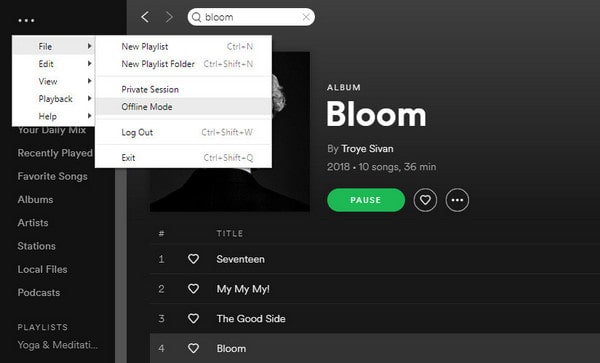
Yöntem #2: Mobil Uygulama ile Spotify'dan Müzik İndirin
İşte mobil uygulama üzerinden Spotify'dan müzik indirme yöntemi:
- Spotify Mobil Uygulamasını yükleyin.
- Spotify hesabınıza giriş yapın.
- İstediğiniz müziği arayın.
- Bir çalma listesi oluşturun.
- Çalma listenize şarkı ekleyin.
- Uygulamanın ayarlarında Çevrimdışı Modu etkinleştirin.
- simgesine dokunarak oynatma listenizi indirin. üç noktalı menü simgesi ve "İndir ".
- İndirdiğiniz müziğe "Kütüphaneniz" Bölüm.
Bu adımları izleyerek, resmi mobil uygulamayı kullanarak Spotify'dan şarkıları kolayca indirebilir ve favori parçalarınızın keyfini çevrimdışı olarak çıkarabilirsiniz.
Bölüm #2: Spotify'dan Premium Olmadan Müzik İndirmenin En İyi Yolu
Spotify Müzik Kilidi Açıcı Spotify şarkılarını, albümlerini ve çalma listelerini indirip MP3, M4A, WAV, FLAC ve diğer popüler ses formatlarına dönüştürmek için kullanılabilen bir yazılım programıdır. Bu, Spotify müziğinizi Spotify'ı desteklemese bile herhangi bir cihazda dinlemenizi sağlar.
Bu, kullanımı çok kolay bir programdır. Programı açın, Spotify hesabınızda oturum açın ve ardından indirmek istediğiniz şarkıları, albümleri veya çalma listelerini seçin. Program daha sonra şarkıları indirecek ve seçtiğiniz formata dönüştürecektir.
Spotify Music Unlocker da oldukça hızlı bir programdır. Şarkıları gerçek zamandan 5 kata kadar daha hızlı indirebilir ve dönüştürebilir. Bu, tüm Spotify kitaplığınızı indirebileceğiniz ve indirilen Spotify şarkılarını SD kart gibi herhangi bir harici sürücüye aktarın veya başka bir şey. dakikalar içerisinde.
Spotify Music Unlocker, kullanımı kolay ve hızlı olmasının yanı sıra Spotify müziğinizin orijinal kalitesini de korur. Bu, müziğinizi Spotify'da dinlerken alışık olduğunuz yüksek kalitede dinleyebileceğiniz anlamına gelir.
Bu harika program, Spotify müziğinizi indirip herhangi bir cihazda kullanabileceğiniz bir formata dönüştürmenin harika bir yoludur. Kullanımı kolaydır, hızlıdır ve müziğinizin orijinal kalitesini korur. Ayrıca, kullanmak için teknik bilgiye ihtiyacınız yok.
İşte izlemeniz gereken adımlar Spotify'dan müzik indir bunu kullanarak ücretsiz kullanımlı Spotify'dan MP3'e dönüştürme aracı:
Adım #1: Spotify Music Unlocker'ı açın ve "Spotify Web Player'ı aç " düğmesine tıklayın.

Adım #2: Spotify hesabınıza giriş yapın. Hesabınız yoksa ücretsiz olarak oluşturabilirsiniz.

Adım #3: Dönüşüm listesine bir albüm veya çalma listesi eklemek için yeşil "Ekle" düğmesi veya yeşil "Ekle" simgesine sürükleyip bırakın.

Adım #4: Dönüştürme listesine tek bir şarkı eklemek için onu mavi simgeye sürükleyip bırakmanız yeterlidir.
# 5 Adım: Tercih ettiğiniz çıktı biçimini seçinMP3, M4A, WAV veya FLAC. Dönüştürülen dosyaların kaydedileceği çıktı klasörünü de belirleyebilirsiniz.

Adım #6: Dönüştürmek istediğiniz parçaları seçtikten sonra, "dönüştürmek " düğmesine basarak işlemi başlatın.

Bölüm #3: SSS: Spotify'dan Müzik İndirin
Burada, Spotify'dan müzik indirmeyle ilgili bazı yaygın soruları ele alıyoruz. Bu sık sorulan soruların yanıtlarını bulmak için okumaya devam edin:
Spotify'dan Müzik İndirmek İçin Ne Kadar Depolama Alanı Gerekir?
Gereken depolama alanı miktarı, indirdiğiniz şarkı sayısına bağlıdır. Ortalama olarak, Spotify'da yüksek kaliteli (320 kbps) bir şarkı yaklaşık 7-10 MB depolama alanı kaplar. Bu nedenle, çok sayıda şarkı indirmeyi planlıyorsanız, cihazınızda yeterli depolama alanı bulunduğundan emin olun.
Spotify'dan Şarkıları Birden Fazla Cihaza İndirebilir miyim?
Evet, hem Spotify Ücretsiz kullanıcıları hem de Premium kullanıcıları Spotify'dan müzik parçalarını birden fazla cihaza indirebilir. Ancak Ücretsiz kullanıcılar yalnızca Spotify podcast'ini indirebilirken Premium kullanıcılar tüm müzikleri indirebilir. Ancak Ücretsiz kullanıcılar en fazla üç cihazla sınırlıdır, Premium kullanıcılar ise en fazla beş cihaza indirebilir.
Spotify'da İndirdiğim Müziğimi Nasıl Yönetebilirim?
İndirdiğiniz müziği yönetmek için "KütüphanenizSpotify uygulamasının " bölümü. Buradan " öğesini seçin.Çalma listeleri " ve indirdiğiniz şarkıları içeren çalma listesini seçin. Çalma listesine şarkı ekleyebilir veya listeden şarkı çıkarabilir ve ayrıca gerekirse indirdiğiniz içeriği temizleyebilirsiniz.
İndirdiğim Spotify Müziğimi Başkalarıyla Paylaşabilir miyim?
Hayır, indirilen Spotify müziği şifrelenir ve yalnızca indirildiği cihazdaki Spotify uygulaması aracılığıyla erişilebilir. İndirilen müzik dosyalarını doğrudan başkalarıyla paylaşamazsınız.
Spotify'da İndirilen Müziği Çevrimdışı Olarak Ne Kadar Süre Dinleyebilirim?
Spotify Free kullanıcıları için, indirdiğiniz müziklere çevrimdışı olarak erişilebilmesi için en az 30 günde bir çevrimiçi olmanız gerekir. İçin Spotify Premium kullanıcılar, aboneliğiniz aktif kaldığı sürece herhangi bir süre sınırlaması yoktur.
Spotify'dan Podcast İndirebilir miyim?
Evet, Spotify hem Ücretsiz hem de Premium kullanıcıların çevrimdışı dinleme için podcast'leri indirmesine izin verir. Bir çalma listesi oluşturmak ve istediğiniz podcast'leri buna eklemek için müzik indirme ile aynı adımları uygulamanız yeterlidir.
Spotify'dan Bir SD Karta Müzik İndirebilir miyim?
Evet, SD kart yuvasına sahip bir Android cihazınız varsa depolama konumunu değiştirebilirsiniz. Spotify müziğini SD karta indirdim. Spotify uygulama ayarlarında şuraya gidin: "Depolama " ve tercih ettiğiniz depolama konumu olarak SD kartı seçin.
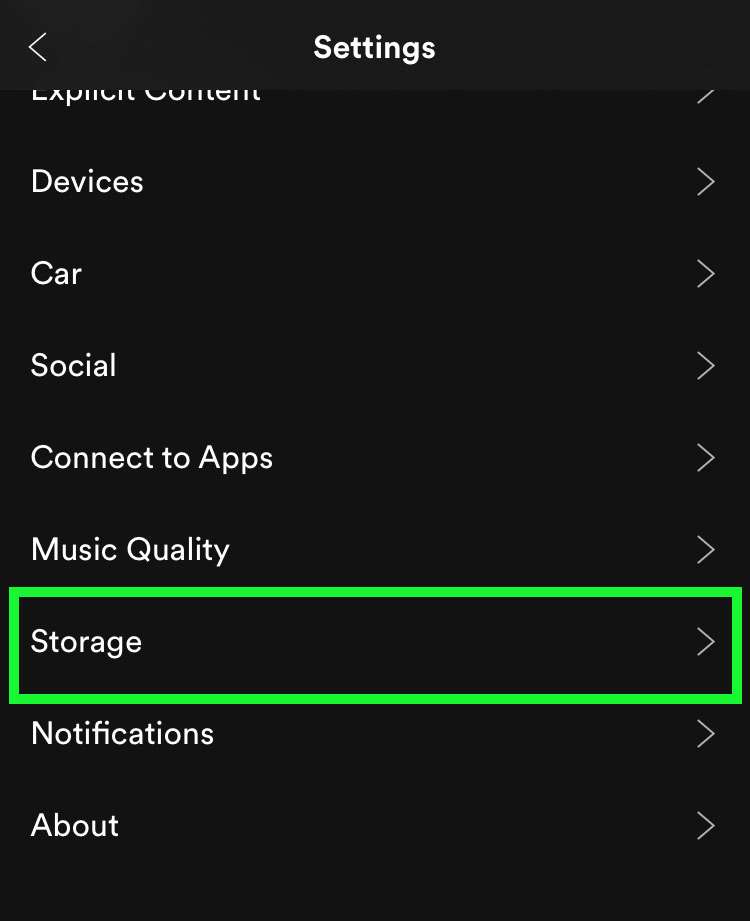
Çevrimdışı Dinlemek İçin Spotify Çalma Listelerini Bilgisayarıma İndirebilir miyim?
Evet, Spotify, kullanıcıların masaüstü uygulamasını kullanarak Spotify'dan bilgisayarlarına müzik indirmesine izin verir. Masaüstü uygulaması aracılığıyla müzik indirmek için bu makalede daha önce belirtilen adımları uygulamanız yeterlidir.
Spotify Müzik Parçalarını İndirmek Ne Kadar Sürer?
Spotify'dan şarkı indirme süresi, şarkı sayısı, internet bağlantınızın hızı, cihazınızın işlem gücü gibi çeşitli faktörlere bağlıdır. Genel olarak, tek tek şarkılar veya birkaç düzine şarkıdan oluşan bir çalma listesi dakikalar içinde indirilebilir.
Mobil Veri Bağlantısıyla Spotify'da Şarkı İndirebilir miyim?
Evet, mobil veri bağlantısı kullanarak Spotify'dan şarkı indirebilirsiniz. Ancak, mobil veri üzerinden büyük miktarlarda müzik indirmenin, veri planınızın önemli bir miktarını tüketebileceğini unutmayın. Veri aşımı ücretlerinden kaçınmak için Wi-Fi bağlantısı kullanarak müzik indirmeniz önerilir.
Aynı Anda Birden Fazla Platformda Spotify'dan Müzik İndirebilir miyim?
Evet, her cihazda Spotify hesabınızda oturum açtığınız ve uygun depolama alanına sahip olduğunuz sürece Spotify'dan şarkıları aynı anda birden fazla platformda indirebilirsiniz.
Spotify Şarkılarını Bir Apple Watch'a veya Diğer Akıllı Saatlere İndirebilir miyim?
Geçerli tarih itibarıyla Spotify, doğrudan akıllı saatlere müzik indirme özelliği sunmamaktadır. Ancak, eşleştirilmiş mobil cihazınızdan akış yaparken akıllı saatinizde oynatmayı kontrol etmek için Spotify Connect'i kullanabilirsiniz.
İnsanlar ayrıca okur 2024 Rehberi: Spotify'da Paylaşılan Çalma Listesi Nasıl Yapılır? Ritmi Deneyimleyin: Spotify Premium'u Ücretsiz Olarak Nasıl Alabilirsiniz?
Yazan Rosie
Son güncelleme: 2023-05-31